
どうもさっさんです^^
ゲーミングキーボードで人気のメーカーと言えば「Logicool」「Razer」「HyperX」「CORSAIR」あたりでしょうか。
それに割って入るように先日ASUSから「ROG Strix Scope TKL」が発売されました。
僕も早速使ってみましたので本記事で詳しくレビューしていきたいと思います。
Logicool G913 TKLのレビューはこちら↓
- ROG Strix Scope TKLについて
- ROG Strix Scope TKL 開封&外観チェック
- 専用ソフトで設定可能な項目をチェック
- 実際にゲームでROG Strix Scope TKLを使ってみた感想
ROG Strix Scope TKLについて

ROG Strix Scope TKLとは、2020年7月10日にASUSから発売されたゲーミングキーボードで、日本語配列のテンキーレス仕様というのが特徴です。
同社から日本語配列のキーボードが発売されるのは実に3年ぶりとのことで、ユーザーから多数の要望が寄せられたため開発されたとのことです。
また、ゲーマーにはうれしいテンキーレス仕様なのでマウスの稼働スペースを広く確保可能で、ゲーム中にキーボードとマウスが干渉しにくくなっています。
その他一般的なキーボードよりも広めのCtrlキー、鮮やかなイルミネーションを実現する底面LED、プライバシーを守るステルスキーを搭載しているのも特徴です。
採用されているキースイッチは定評のあるCherry MXで、赤軸と銀軸の2種類から選択可能となっています。
- キーボード表面は高級感の高いアルミ仕上げ
- 定評のあるCherry MXを採用
- ゲーマーにうれしいテンキーレス仕様
- 鮮やかなイルミネーションを実現する底面LED
- 押しやすい広めのCtrlキー
- プライバシーを守るステルスキー
スペック
| 製品名 | ROG STRIX SCOPE TKL |
|---|---|
| 製品画像 |  |
| キースイッチ | Cherry MX:赤軸、銀軸 |
| キー耐久性 | 5000万回 |
| 発売日 | 2020年7月10日 |
| 価格(2020年7月13日現在Amazon出品価格) | 14,980円 |
ROG Strix Scope TKL 開封&外観チェック
▼外箱はこんな感じです。

▼中身を取り出し並べてみました。
内容物一覧
- ROG Strix Scope TKL本体
- 接続用USBケーブル
- ステッカー、クイックガイド等
▼それではキーボード本体を詳しく見ていきましょう。

本体カラーは少し暗めのグレー(ガンメタリックっぽい感じ)です。
他社製では本体色にブラックを採用したゲーミングキーボードが多いのでこれは珍しいですね。
個人的には結構かっこいいと思います。
▼このキーボードは日本語配列で、各キーにかなが振られています。

僕としてはかなは振られていない方がデザイン的に好みなんですが、かな入力派の方への配慮ということでしょうからこれは仕方がないですね。
日本語配列では珍しく「無変換」「カタカナひらがな/ローマ字」がないためCtrlキーやスペースキーが広めになっています。
▼専用のメディアコントロールキーは設けられていませんが、F5~F12までに副機能として割り当てられているためFnキーと同時押し、またはFnキー+Ins(Fn-Lock)キーで入力モードを切り替えることで使用可能になっています。



個人的にちょっと残念なのは「PrtSc」「ScrLk」「Pause」の3つのキー(特にPrtSc)が省略されている点です。
「Del」「End」「PageDown」の3つに副機能として割り当てられているためFnキーと同時押しで使用可能ではありますが、できればロゴの位置をずらしてでも搭載して欲しかったです。
▼キーボード表面はアルミ製で高級感があります。

▼キーボードの奥(ちょうどF6のあたり)には接続用のUSB端子が配置されています。

端子はUSB Type-Cというのが地味にうれしいですね。
キーボードを掃除したり持ち運ぶ際には便利そうです。
▼底面はこんな感じです。

滑り止めは手前に3つ、奥に2つ配置されています。
また、底面の手前側にはLEDライトが配置されていてキーバックライト同様に光らせることができます。
アルミ製なのは表面だけで、底面はプラスチック製なのが少し残念でした。
▼キーボードの高さは2段階調整式(立てるか寝かせるか)です。


最近のゲーミングキーボードの中には3段階調整のものもありますが、ROG Strix Scope TKLには採用されませんでした。
▼キーボード本体の厚さは普通くらいだと思います。

▼採用されているキースイッチはCherry MXで、赤軸と銀軸の2つから選ぶことができます。

専用ソフトで設定可能な項目をチェック
▼PCに接続してROGデバイス専用ソフト「Armoury Crate」を起動してみました。
こちらは「キー」タブです。

こちらはキー配置を変更したり、マクロを割り当てることが可能です。
また、Fnキー+Winキーでゲームモードを有効化(Winキー無効化)したときに、追加でAlt+TabやAlt+F4も無効化するかなどを設定することができます。
▼次に「LEDライト」タブを開きました。

ここではキーのバックライトや底面の手前側に付いているLEDライトの設定ができます。
▼次に「AURA Sync」の設定を開きました。
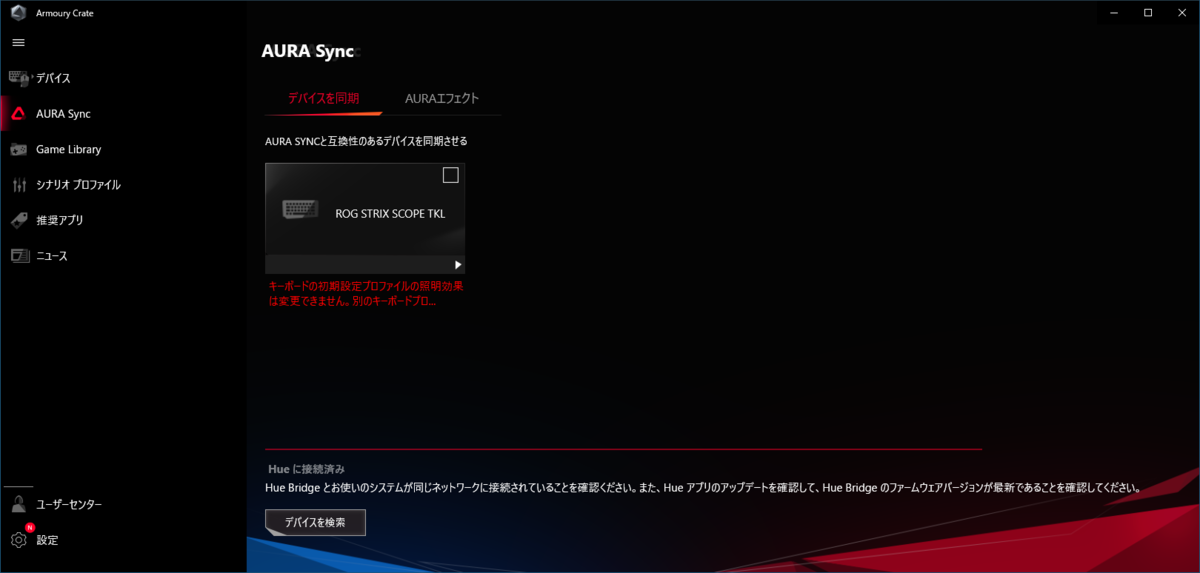
こちらは対応するROGデバイスとLEDライトの光り方を同期するための設定画面です。
▼「Game Library」ではPCにインストールしてあるゲームごとに設定を自動で切り替えるための設定をする画面です。
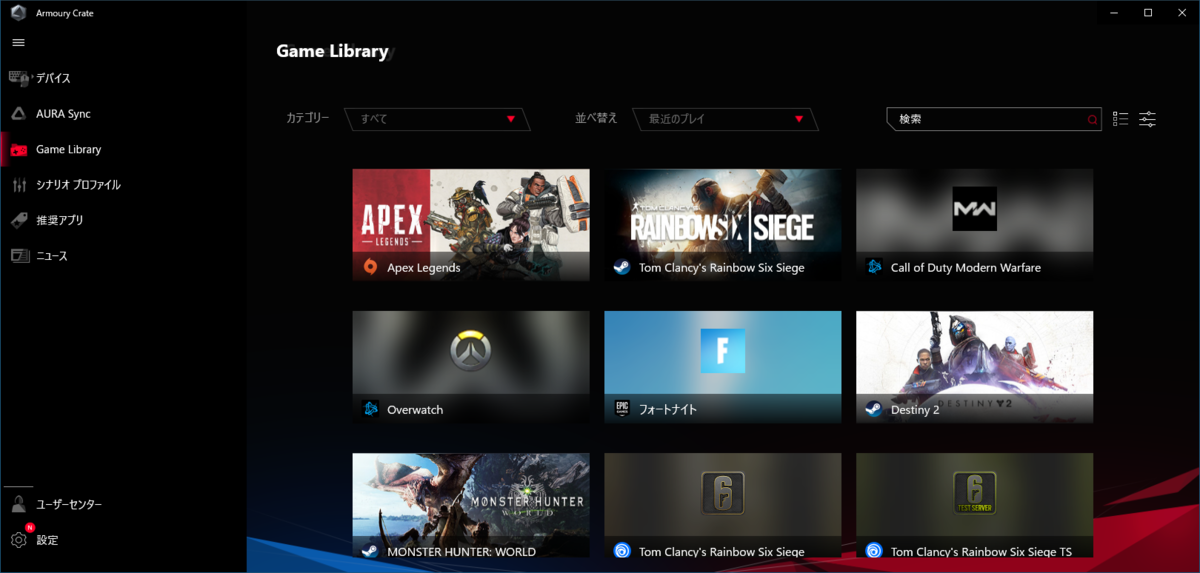
▼こちらは「シナリオ プロファイル」の設定画面です。
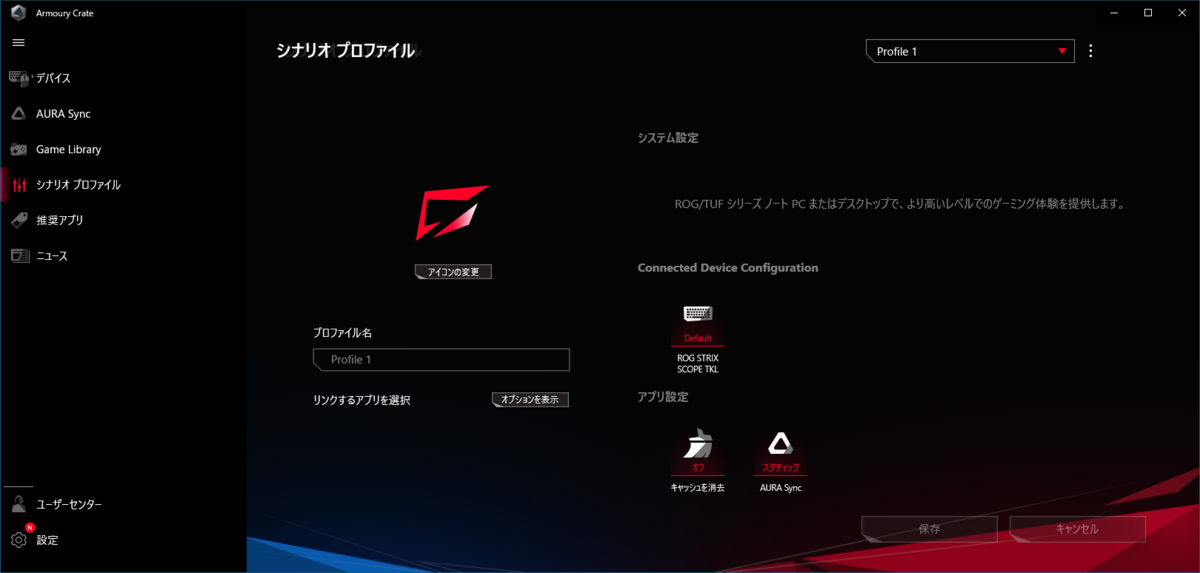
先ほどのGame Libraryでタイトルごとに別々のプロファイルを割り当てたい場合はあらかじめこちらでプロファイルを作っておく必要があります。
実際にゲームでROG Strix Scope TKLを使ってみた感想

いままで色々なメーカーのキースイッチを採用したキーボードを使ってきましたが、Cherry MXは押下圧や打鍵音のばらつき、ガタつきなどがなく他社製のスイッチに比べても完成度が高いため気に入っていました。
このROG Strix Scope TKLについてもCherry MX採用ということで使い心地はかなりいいですね。
今回は赤軸・銀軸のどちらも使ってみたんですが、正直それほど使用感に違いはないと思いました。
ちなみに銀軸は使うのが久しぶりということもあり、使用前はアクチュエーションポイントが1.2mmと浅いことによってミスタイプが頻発するのではないかと心配していたんですが、実際に使ってみるとそんなことはなく赤軸と同じようにほとんどミスなくタイピングすることができました。
僕は普段よくPCゲームもするためどちらか選ぶとしたらやはり銀軸ですね。
ただ、普段作業用にしか使わない、もしくはゲームをするとしてもたまにという程度であれば赤軸でもいいかもしれません。
専用のメディアコントロールキーはありませんが、FnキーとF5~F12の同時押しで使えるので個人的には特に問題ありませんでした。
しかしブログ執筆やYouTube編集でたまにPrtScは使うので、それが省略されたのは少し残念でした。
気になった点と言えばそのくらいで、今のところ他には特に不満なく使えています。
約15,000円となると他にも選択肢はありそうですが、Cherry MXで日本語配列テンキーレスが好きな方、デザインが気に入った方、ROGファンの方にはおすすめできる製品だと思います。
▼YouTubeでもROG Strix Scope TKLをレビューしましたので検討中の方は是非そちらもご覧ください。
【ROG STRIX SCOPE TKL】ヤバイ機能を搭載した最新テンキーレスキーボードをレビュー!○○○の男子は絶対これ!
